„Chromebook“: įjunkite / išjunkite „Caps Lock“.

„Chromebook“ įrenginiai yra puikūs įrankiai įvairiems darbo tikslams, tačiau jie taip pat gali kelti savo iššūkių, ypač susijusių su
Jei turite kompiuterį, kuris nebeatitinka jūsų poreikių, galite atnaujinti jo aparatinės įrangos komponentus. Pavyzdžiui, galite pridėti daugiau saugyklos vietos, daugiau RAM ir netgi gauti geresnį GPU . Žinoma, alternatyva yra įsigyti visiškai naują įrenginį . Bet jei turite „Chromebook“, viskas yra šiek tiek sudėtingiau. Ne visada įmanoma atnaujinti „ChromeOS“ nešiojamąjį kompiuterį.
Daugumos „Chromebook“ kompiuterių negalima naujovinti, o tai reiškia, kad negalite pridėti daugiau RAM prie įrenginio. Daugumoje „ChromeOS“ nešiojamųjų kompiuterių RAM yra prilituota prie pagrindinės plokštės. Kitaip tariant, nėra vietos, kurioje būtų galima įdėti naują atminties kortelę.
„ChromeOS“ nešiojamieji kompiuteriai turi mažus standžiuosius diskus ir mažai atminties, kad būtų sumažintos sąnaudos ir būtų skatinamas platus naudojimas. OS skirtingai apdoroja RAM ir jai tikrai nereikia tiek daug atminties, kiek kitoms operacinėms sistemoms.
Daugumoje „Chromebook“ įrenginių yra 4 GB RAM, tačiau taip pat galite įsigyti modelių, kuriuose yra 8 GB RAM. Vienas iš tokių pavyzdžių yra „Samsung Galaxy Chromebook“.
Palyginti su kitais „Windows“ ar „MacOS“ kompiuteriais, 4 GB RAM nėra visai įspūdinga. Tačiau „ChromeOS“ yra daug lengvesnė nei „Windows“ ar „MacOS“. Be to, OS yra pagrįsta Linux branduoliu ir efektyviau naudoja RAM.
„Chrome“ OS veikia sklandžiai dėl zRAM ir dvigubos sienos mažai atminties . zRAM yra suspausta virtualioji atmintis, kuri dalis standžiojo disko paverčia RAM, todėl nešiojamasis kompiuteris gali padaryti daug daugiau su mažiau. Dvigubos sienos mažai atminties automatiškai išvalo senus skirtukus, duomenis, programas ir procesus, kurių vartotojai kurį laiką nenaudojo, kad atlaisvintų atmintį.
Pvz., „Windows“ ir „Mac“ sistemoje „Google Chrome“ sunaudoja RAM. Tačiau zRAM ir maža dviguba atmintis neleidžia „Chrome“ operacinėje sistemoje kontroliuoti „Chrome“ RAM.

„Chromebook“ gali pritrūkti atminties. Ši problema dažnai paveikia žemos klasės „Chromebook“ įrenginius, kuriuose yra 2 GB RAM. Iškilus šiai problemai, programos nebereaguoja, „Chrome“ parodys klaidą „Oi!“ ir pan.
Norėdami greitai išspręsti šią atminties problemą, turite įgalinti Sukeisti atmintį naudodami „Crosh“.
Paspauskite Ctrl , Alt ir T, kad atidarytumėte Crosh skirtuką.
Vykdykite keitimo įjungimo komandą [įterpti dydį]
Iš naujo paleiskite „Chromebook“.
Norėdami išjungti apsikeitimo atmintį, paleiskite komandą swap disable .
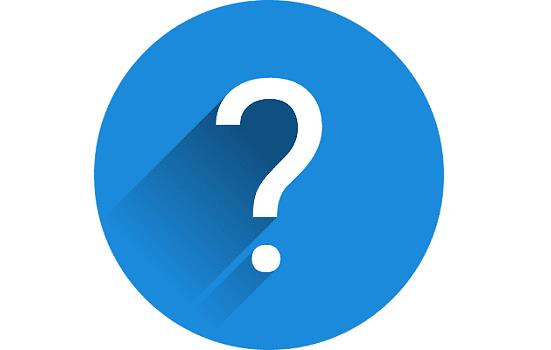
Norėdami atsakyti į šį klausimą, iš tikrųjų turite atsakyti į du papildomus klausimus: „Kiek laiko planuoju naudoti šį „Chromebook“? ir „Ar naudosiu jį kaip pagrindinį įrenginį, ar veikiau kaip atsarginį nešiojamąjį kompiuterį?
Jei planuojate naudoti „Chromebook“ dvejus ar trejus metus lengvam naršymui ir socialinei žiniasklaidai, rinkitės 4 GB modelį. Bet jei planuojate naudoti įrenginį kaip pagrindinį nešiojamąjį kompiuterį mokykloje ar darbe, rinkitės modelį su 8 GB RAM.
Daugumos „Chromebook“ kompiuterių RAM lustas yra prilituotas prie pagrindinės plokštės, o tai reiškia, kad negalite pridėti daugiau atminties prie įrenginio. „Chromebook“ įrenginiuose paprastai yra mažiau RAM nei įprastuose „Windows“ ar „MacOS“ kompiuteriuose.
Tačiau „ChromeOS“ iš tikrųjų nereikia tiek daug RAM, nes ji efektyviau naudoja atmintį. Pavyzdžiui, daugumai vartotojų turėtų pakakti 4 GB RAM. Jei „Chromebook“ pritrūktų atminties, galite greitai įgalinti „Keisti atmintį“ naudodami „Crosh“.
Kiek RAM turi „Chromebook“? Ar kada nors patyrėte su atmintimi susijusių problemų? Papasakokite daugiau apie savo patirtį toliau pateiktose pastabose.
„Chromebook“ įrenginiai yra puikūs įrankiai įvairiems darbo tikslams, tačiau jie taip pat gali kelti savo iššūkių, ypač susijusių su
Norėdami padaryti viso ekrano ekrano kopiją „Chromebook“ nešiojamajame kompiuteryje, vienu metu paspauskite klavišus „Ctrl“ ir „Show windows“.
Jei „Chromebook“ nebus atnaujintas dėl išsikrovusio akumuliatoriaus problemų, patikrinkite akumuliatoriaus būklę ir priverstinai iš naujo paleiskite nešiojamąjį kompiuterį.
Nors „Chromebook“ įrenginiai turi savo pardavimo taškų, jie yra nepakankami, palyginti su „Windows“ ir kitais tokiais įrenginiais. Taip yra todėl, kad „Chromebook“ įrenginiai veikia „Google“ „Chrome“ OS. Skirtingai nuo Micros…
Jei norite pakeisti kalbos nustatymus „Chromebook“, eikite į „Nustatymai“, eikite į „Išplėstinė“ ir slinkite žemyn iki „Kalbos ir įvestis“.
„Chromebook“ įrenginiuose yra keli apsaugos lygiai, įskaitant smėlio dėžes ir patikrintas įkrovos sekas, dėl kurių juos labai sunku nulaužti.
Šiuo metu „Chromebook“ įrenginiuose nėra jokių mažai energijos naudojančių režimų nustatymų. Kitaip tariant, „Chrome“ OS nėra akumuliatoriaus tausojimo priemonės.
Jei „Chromebook“ sako, kad jūsų ryšys nėra privatus, tai reiškia, kad „Chrome“ tame tinklalapyje negalėjo rasti galiojančio privatumo sertifikato.
Daugumos „Chromebook“ kompiuterių RAM lustas yra prilituotas prie pagrindinės plokštės, o tai reiškia, kad negalite pridėti daugiau atminties prie įrenginio.
Jei konfigūruojant tinklą „Chromebook“ įvyko klaida, įgalinkite tinklo bendrinimą, iš naujo paleiskite nešiojamąjį kompiuterį ir atjunkite maršruto parinktuvą.
Jei norite pašalinti „Chromebook“ įrenginių mastelio keitimo ryšio problemas, patikrinkite ryšį, atnaujinkite „Chrome“ OS ir iš naujo nustatykite naršyklės nustatymus.
Jei „Chromebook“ nurodo, kad nepavyko nustatyti spausdintuvo, naudokite kitą susiejimo metodą ir atnaujinkite OS bei spausdintuvo programinę-aparatinę įrangą.
Jei esate VPN gerbėjas, tikriausiai norite įdiegti VPN visuose savo įrenginiuose. Daugelis VPN siūlo „Windows“ ir „MacOS“ klientus, tačiau ten
Vykdant didelio intensyvumo programas „Chromebook“ įrenginyje sunaudojama daug procesoriaus galios, o tai savo ruožtu eikvoja akumuliatorių.
Galite saugiai palikti „Chromebook“ įjungtą per naktį arba kelias dienas, nesijaudindami dėl akumuliatoriaus sugadinimo.
Iš pradžių „TeamViewer“ nebuvo pasiekiama „Chrome“ OS, tačiau platformai išpopuliarėjus, kūrėjų komanda išleido bandomąją sistemų versiją.
Jei „Chromebook“ neįkrauna telefonų akumuliatoriaus, patikrinkite, ar laidas nepažeistas ar sugedęs, ir išjunkite greitąjį įkrovimą.
Jei „Chromebook“ nepavyksta įkelti spausdinimo peržiūros, iš naujo paleiskite nešiojamąjį kompiuterį, spausdintuvą ir maršruto parinktuvą. Be to, išimkite ir vėl nustatykite spausdintuvą.
Jei „Chromebook“ įstringa parinktyje Tikrinama, ar yra naujinimų, atjunkite visus išorinius įrenginius ir atlikite sunkųjį nustatymą iš naujo.
Jei įdiegiant „Linux“ „Chromebook“ įrenginyje įvyko klaida, išjunkite „Crostini Use DLC“ ir naudokite saugų DNS su dabartiniu paslaugų teikėju.
„Apple“ pristatė „iOS 26“ – svarbų atnaujinimą su visiškai nauju matinio stiklo dizainu, išmanesne patirtimi ir patobulinimais pažįstamose programėlėse.
Studentams studijoms reikalingas specialaus tipo nešiojamasis kompiuteris. Jis turėtų būti ne tik pakankamai galingas, kad gerai veiktų pasirinktoje specialybėje, bet ir pakankamai kompaktiškas bei lengvas, kad jį būtų galima nešiotis visą dieną.
Šiame straipsnyje parodysime, kaip atgauti prieigą prie standžiojo disko, kai jis sugenda. Sekime toliau!
Iš pirmo žvilgsnio „AirPods“ atrodo kaip ir bet kurios kitos belaidės ausinės. Tačiau viskas pasikeitė, kai buvo atrastos kelios mažai žinomos funkcijos.
Spausdintuvo pridėjimas prie „Windows 10“ yra paprastas, nors laidinių įrenginių procesas skirsis nuo belaidžių įrenginių.
Kaip žinote, RAM yra labai svarbi kompiuterio aparatinės įrangos dalis, veikianti kaip atmintis duomenims apdoroti ir lemianti nešiojamojo ar asmeninio kompiuterio greitį. Žemiau esančiame straipsnyje „WebTech360“ supažindins jus su keliais būdais, kaip patikrinti RAM klaidas naudojant programinę įrangą sistemoje „Windows“.
Perskaitykite šį straipsnį, kad sužinotumėte paprastą žingsnis po žingsnio procesą, kaip prijungti nešiojamąjį kompiuterį prie projekcinio ekrano ar TV naudojant Windows 11 ir Windows 10 operacines sistemas.
Ar sunku sužinoti, koks IP adresas naudojamas jūsų spausdintuvui? Mes parodysime, kaip tai padaryti.
Teisinga 3D spausdintuvų priežiūra yra labai svarbi, norint gauti geriausius rezultatus. Čia pateikiami keli svarbūs patarimai, kuriuos reikėtų atsiminti.
Sužinokite apie kai kurias galimas jūsų nešiojamojo kompiuterio perkaitimo priežastis, kartu su patarimais ir gudrybėmis, kaip išvengti šios problemos ir išlaikyti savo įrenginį šaltą.


























